Las bibliotecas se introdujeron en Windows 7 y, desde entonces, se convierten en una forma muy útil de organizar sus archivos. Pero, por alguna razón, el elemento de Bibliotecas falta en el panel de navegación de Windows 10, de forma predeterminada. Y si usa esta función a menudo, es posible que desee recuperarla, y aquí hay algunas formas de hacerlo.
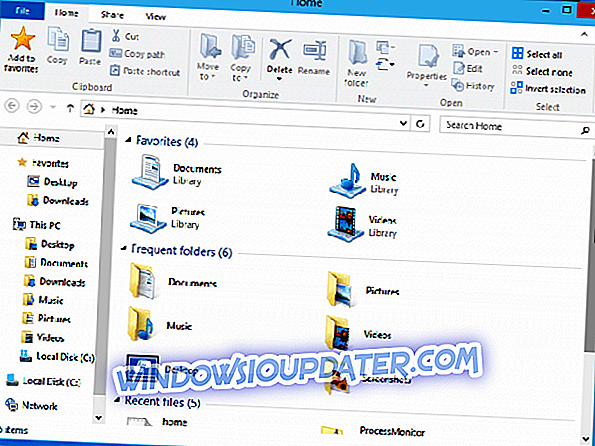
Habilitar bibliotecas en el Explorador de Windows 10: ¿cómo hacerlo?
Habilitar bibliotecas en Windows 10
Para habilitar las bibliotecas en el Explorador de archivos de Windows 10, siga estos pasos:
- Explorador de archivos abiertos
- En lugar de casa, vaya a esta PC
- En el panel izquierdo, haga clic con el botón derecho en el espacio vacío para abrir el menú contextual.
- Compruebe el elemento Bibliotecas
El elemento Bibliotecas ahora aparecerá en el panel de navegación.
Personalizando Bibliotecas en Windows 10
Si desea que su elemento de Bibliotecas esté directamente en la carpeta Inicio, en lugar del panel de navegación, puede hacerlo con un par de ajustes del registro.
- Abrir el Editor del Registro
- Ir a la siguiente clave de registro:
HKEY_LOCAL_MACHINESOFTWAREMicrosoftWindowsCurrentVersion
ExplorerHomeFolderNameSpaceDelegateFolders
- Después de eso, vaya a esta clave:
HKEY_LOCAL_MACHINESOFTWAREWow6432NodeMicrosoftWindows
CurrentVersionExplorerHomeFolderNameSpaceDelegateFolders
- Cree la misma subclave, {031E4825-7B94-4dc3-B131-E946B44C8DD5}
- Cierre todas las ventanas del Explorador y vuelva a abrirlo
Las bibliotecas ahora aparecerán en la carpeta de inicio de Windows 10 File Explorer. Curiosamente, las bibliotecas estarán en el grupo de favoritos, pero no encontraron la manera de cambiar esto.
Además, puede abrir Bibliotecas desde el cuadro de diálogo Ejecutar, con solo ingresar un comando. Para hacerlo, presione las teclas Win y R al mismo tiempo e ingrese el siguiente comando en el cuadro de diálogo Ejecutar.
shell: Bibliotecas
Este comando es un comando especial de shell que abrirá la carpeta Bibliotecas directamente en su Explorador de archivos.
Solucionar problemas de bibliotecas
Tener un problema con sus bibliotecas puede ser un gran problema, especialmente si almacena sus datos en esas carpetas. Para aquellos de ustedes que tienen problemas con las bibliotecas, le sugerimos que consulte nuestra guía sobre cómo arreglar la Biblioteca de música. Es una solución rápida que básicamente restablecerá sus bibliotecas, y puede aplicar esta solución no solo para la carpeta Música, sino también para videos, imágenes y documentos.
Eso debería ser todo, no sabemos por qué Microsoft decidió excluir las bibliotecas de la barra de navegación predeterminada, pero como puede ver, puede recuperarla fácilmente. Si tiene alguna pregunta o comentario, exprésese en la sección de comentarios, a continuación.


